年に1回くらいの割合でパソコンを買い替えるようにしていますが、今年は何故かいそがしくなかなか時間がとれなかったまま年を越しそうになってしまい、このたびようやく新しいパソコンを入手しました。
新しいといっても例によって中古品。
今回入手したのはDellのLatitude E5530です。

今まで据え置き用のノートパソコンにはDell Latitude E5520を使っていたのでそれより少しグレードアップした感じ。といってもあんまりスペック的には差はないようようにも思います。
今回手に入れたE5530のスペックは
-
CPU Corei5-3320M 2.60GHz
-
液晶 15.6インチFHD(1920×1080)
-
メモリ 4GB
-
HDD 320GB
-
USB USB2.0(2) USB3.0(2)
以上。
メモリは増設して8GBくらいにしますし、HDDはどうせSSDに載せ替えるので正直なところなんでも良かったです。E5520がUSBポートが全てUSB2.0だったのに対し、E5530はUSB3.0が2箇所あるというところがスペックアップしています。
E5520を購入した当時はUSB2.0で別にいいかと思っていましたが、Let's Note CF-SX2を手に入れてUSB3.0の転送スピードを知ってしまうともうUSB2.0が遅く感じて仕方がありません。ですのでE5530にUSB3.0ポートが標準搭載されているのは高得点。
今回、選ぶにあたりひとつこだわったのが液晶の解像度です。
E5520もE5530も同じく液晶サイズは15.6インチでしたが、E5520のほうは解像度が「1336×768」。パソコン上で何かの作業をするときに少し狭く感じることもありました。
それに対し今回購入したE5530は解像度が「1920×1080」となっています。ちなみに同じE5530でも解像度が1336×768のモデルもあります。そちらのほうが中古市場でも若干安い。
しかし、何か作業するときにスペースは広くとれるほうがよかったので、今回は1920×1080の高解像度モデルを選択。場合によっては文字が小さすぎると感じることもあるかと思いますが、その時はWin10のディスプレイ設定で倍率を調節することもできるのでなんとでもなります。
なお見た感じはE5520とほとんど同じ。

手放すとき用に空のHDDと入れ替える
今回のE5530にはHDDにWindows7 Proがインストールされており、HDD内にリカバリ領域まであるという中古品のわりに親切な仕様。
それにしては値段はそこまで高くありませんでした。
というのも天板などに若干キズがあったり、左側側面のカードスロットに蓋がなかったりしているからです。


天板なんかはほぼ見ないので関係ありません。しかも据え置きで使うパソコンは必ず外付けキーボードを利用するので、キートップの状態もよほどでなければ大丈夫。液晶さえ綺麗であれば問題ないといったところです。
PCカードスロットについてはどうせ蓋がない状態ならUSB3.0のExpressCardあたりを装着してUSBポートの数を増やしておこうかなくらい考えています。
いつのものことですが、数年後手放すときのことを考えてこのリカバリ領域ありのHDDは抜き出して別のHDDに入れ替えて使用します。おそらくはそこからSSDに換装することになります。
そしてまたヤフオクにでも出品するときには使用していたSSDを抜いて購入時のリカバリ領域つきHDDに換装しなおすという運用方法。
こうしておくとデータの消去とかにあまり頭を悩ませずに済みます。
ということで最初に入っていたHDDを空っぽのHDDと交換しておきます。
Windows10をインストール
E5520とE5530の大きな違いのひとつは、E5530以降の機種からWindows10に正式対応しているという点。
→Windows 10 Anniversary Updateへのアップグレード対応がテスト済みのコンピュータ | Dell 日本
E5520もWin10が動いてはいたのですが、Win10環境では一部使えなくなる機能もあったりしました。しかしE5530はその心配がありません。
ということで心置きなくWindows10 Proをインストール。
もちろん64bit版。
DSP版ひとつあれば中古のパソコンを買い替えるたびにライセンスを持ち運べるので便利。それもあるので元々このE5530に付属していたプロダクトキーは使いません。
早速インストールを行っていきます。
DVDをセットして電源を入れF12連打。DVDからブート。
あとは画面に沿ってそのままインストールしていきます。
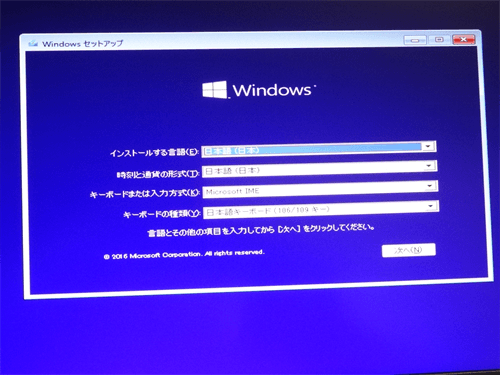
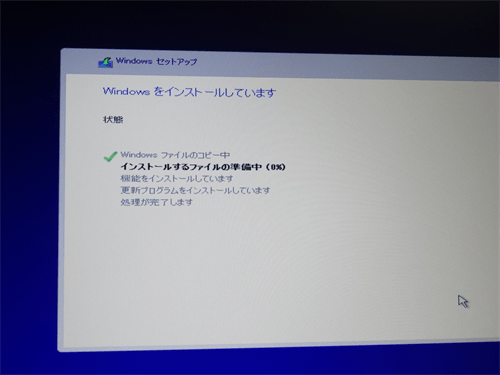
特に何事もなくインストール作業は終了。
Windows Updateを当てるとドライバも全て認識したので、あっけないくらい簡単に初期設定も終わりました。
あとは今のE5520からソフトウェアなどの引っ越し作業を行いつつ、メモリを増設したりSSDに換装したりしていきます。
関連記事


